De som har en Nexus-smarttelefon eller surfplatta har turen att kunna dra nytta av den nya versionen av Android före alla andra. Det första är vettigt från Googles sida, men distribueras inte rättvist över modeller och geografier. För de mest otåliga, här är hur man installerar den senaste versionen av Android, överlägset, 7.0 – aka Nougat.
För att underlätta den outhärdliga väntan när nya Android-versioner lanseras slumpmässigt – Nexus-ägare kan vara kräsna med detta – finns det två sätt att påskynda saker och ting. Den första, enklare, är att registrera dig för Android Beta-programmet för att få OTA-uppdateringar (I luften, d.v.s. skickas direkt från Googles servrar till din mobiltelefon) före andra. Det andra är manuell installation ROM (operativsystem) på sin smartphone. En relativt enkel procedur, så länge den följs till punkt och pricka.
Gå med i Android Beta-programmet
Android betaprogrammet är utformat för att ge utvecklare tillgång till utveckla förhandsvisning snabbt och enkelt (därav i OTA). Uppmärksamhet för vem som änär att Google också skjuter den slutliga versionen av sina nya operativsystemversioner på denna kanal, när ROM-skivor görs tillgängliga för nedladdning på sin webbplats. Fabriksbilder. Så det är ett enkelt sätt att uppdatera på Android 7.0 utan att behöva hålla reda på ROM-släpp.
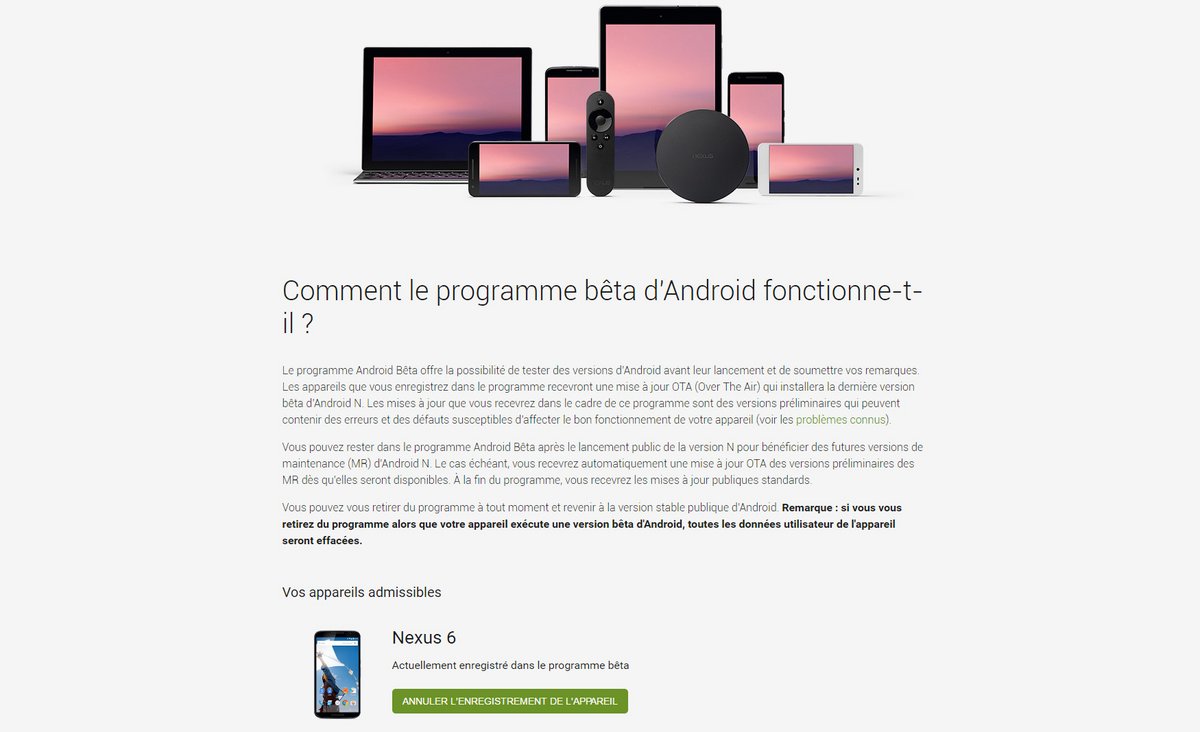
Att registrera sig för Android Beta-programmet kunde inte vara enklare: gå bara till www.google.com/android/beta och logga in med huvudkontot för Android-enheten du vill uppdatera. Efterföljande uppdateringar kommer att föreslås för dig av att trycka Så snart som möjligt.
Installera din ROM manuellt
Detta kräver noggrant arbete i många steg, men det låter dig lära dig och förstå detaljerna i processen. Innan du påbörjar installationen måste du göra alla förberedelser.
Förbereda
För att komma igång måste du ladda ner två viktiga element:
- ROM som motsvarar din enhet;
- Android SDK.
1) Förbered Android-bilden:
I exemplet som vi ska följa är det Nexus 6 som vi vill uppdatera. Så vi laddar ner filen shamu-nbd90z-factory-92e7bb05.zip motsvarar bygga Android NBD90Z 7.0.0 vårt material.
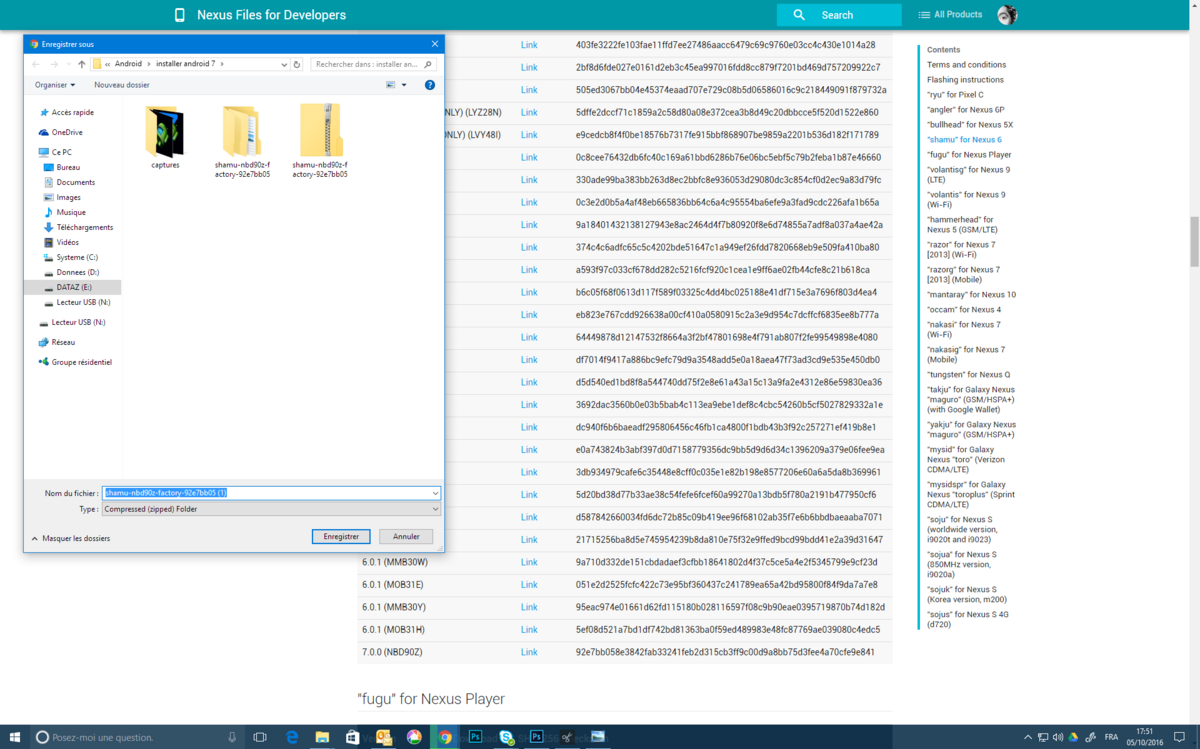
Med Windows 10-extraktionsverktyget (eller med ett verktyg som 7-Zip) packar vi upp arkivet och extraherar sedan bilden igen image-shamu-nbd90z.zip placeras som ryska dockor i den nyligen extraherade filen. Sju filer vi är intresserade av:
- boot.img
- bootloader-shamu-moto-apq8084-71.21.img
- cache.img
- radio-shamu-d4.01-9625-05.42 + fsg-9625-02.113.img
- recovery.img
- system.img
- userdata.img
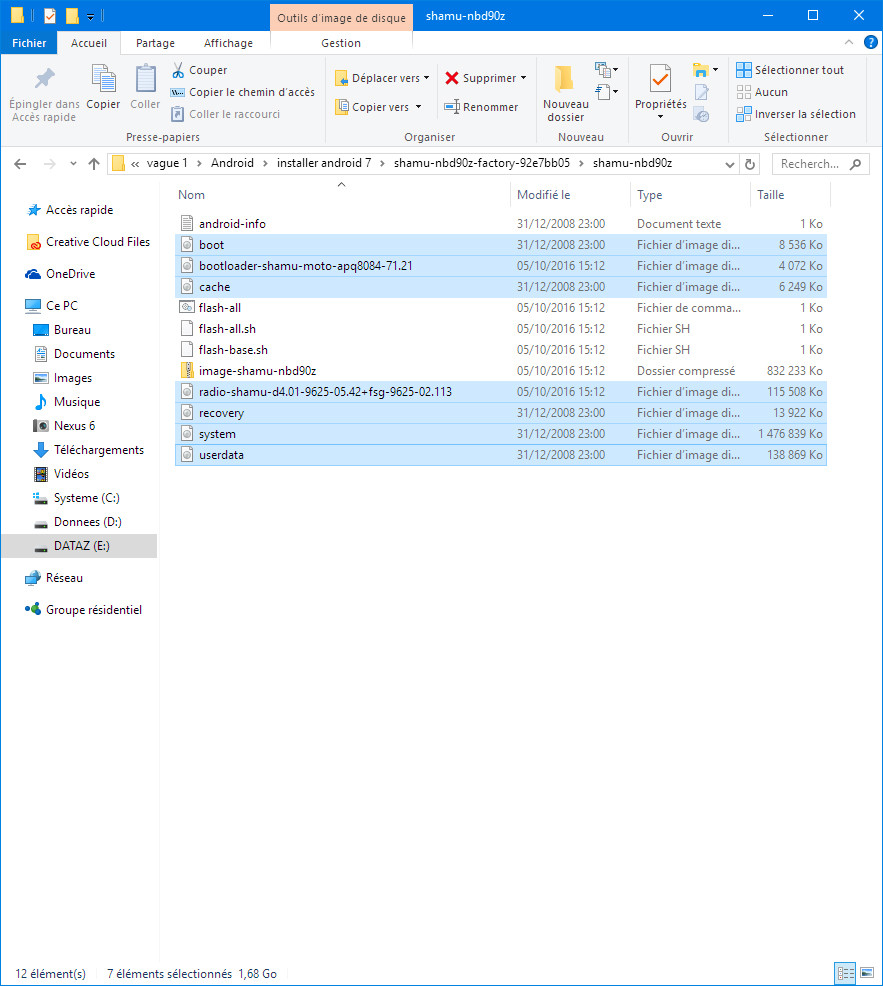
2) Installera SDK:n:
Andra steget, installera och uppdatera SDK (utvecklingskit). För att göra detta, börja med att extrahera det nedladdade arkivet till mappen “Android SDK” som du skapade tidigare i roten av C:, till exempel. Starta sedan “SDK Manager.exe” och kontrollera minst :
- Android SDKTools
- Android SDK-plattformsverktyg
- API 24
- Google USB-drivrutin
Installera dem paket genom att följa instruktionerna.
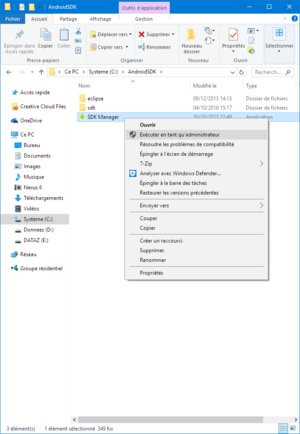
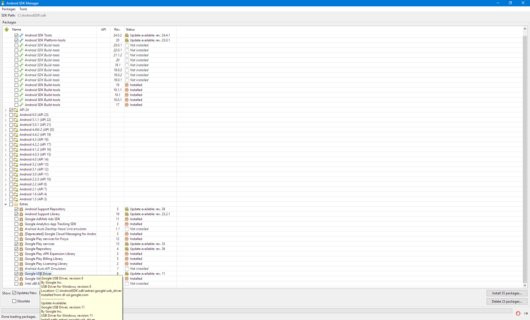
3) Aktivera USB-felsökningsläge:
Vi är nästan redo att börja jobba. Men smarttelefonens USB-anslutning måste vara konfigurerad på sök och upptäck fel via USB. För att avsluta, gå till Inställningar>Om telefonen och klicka på rutan Bygga nummer tills din telefon säger att du nu är en utvecklare. Gå tillbaka en nivå och den här gången gå till den nya menyn Utvecklaralternativ. Det är här du hittar den sök och upptäck fel via USB. När den är aktiverad, anslut din enhet via USB till datorn.
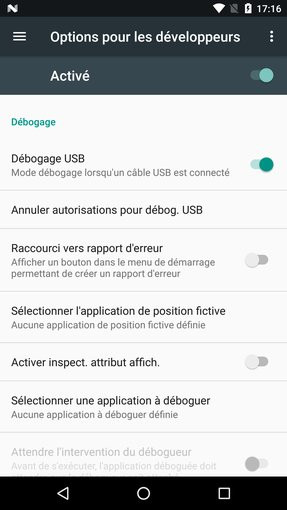
Måste kolla lite för att se om allt går som planerat: tryck på Windows + X” och gå till Utrustningshantering. Högst upp på listan bör Android-enheter > Android Hybrid ADB-gränssnitt, inget utropstecken. Om Windows upptäcker problemet, laddar ner USB-drivrutinen från Google, högerklicka Android Composite ADB-gränssnitt för att begära en drivrutinsuppdatering. Sök på datorn och peka på de nedladdade USB-drivrutinerna (efter att ha extraherat dem från arkivet).
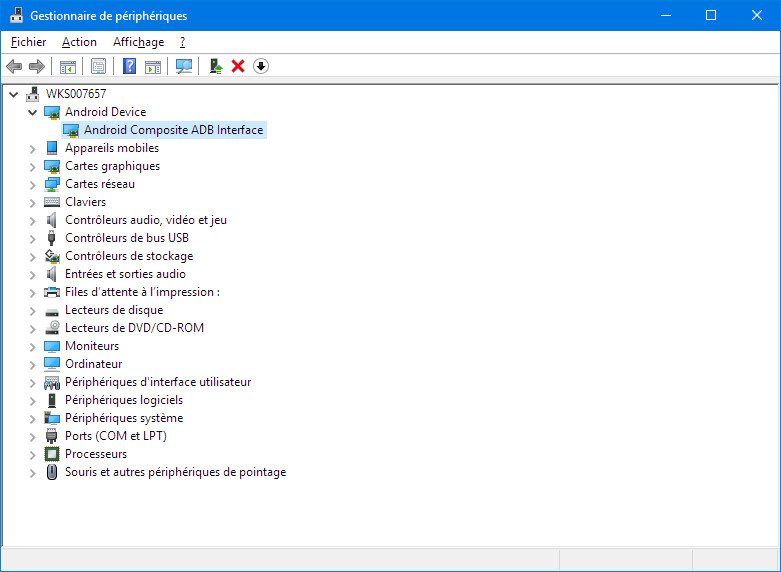
Allt som återstår är att kopiera sju filer från Android 7.0-bilden In Files C:\AndroidSDK\sdk\plattformsverktyg (sökvägen beror på var du installerade SDK) och gör dig redo för nästa!

Installera ny ROM
Vi bör kunna fortsätta med installationen igen. Stäng av din smartphone medan du ansluter den i USB-felsökningsläge till datorn och starta sedan om den i USB-felsökningsläge. Bootloader / Fastboot genom att trycka på tangenterna minus volym och effekt på några sekunder.
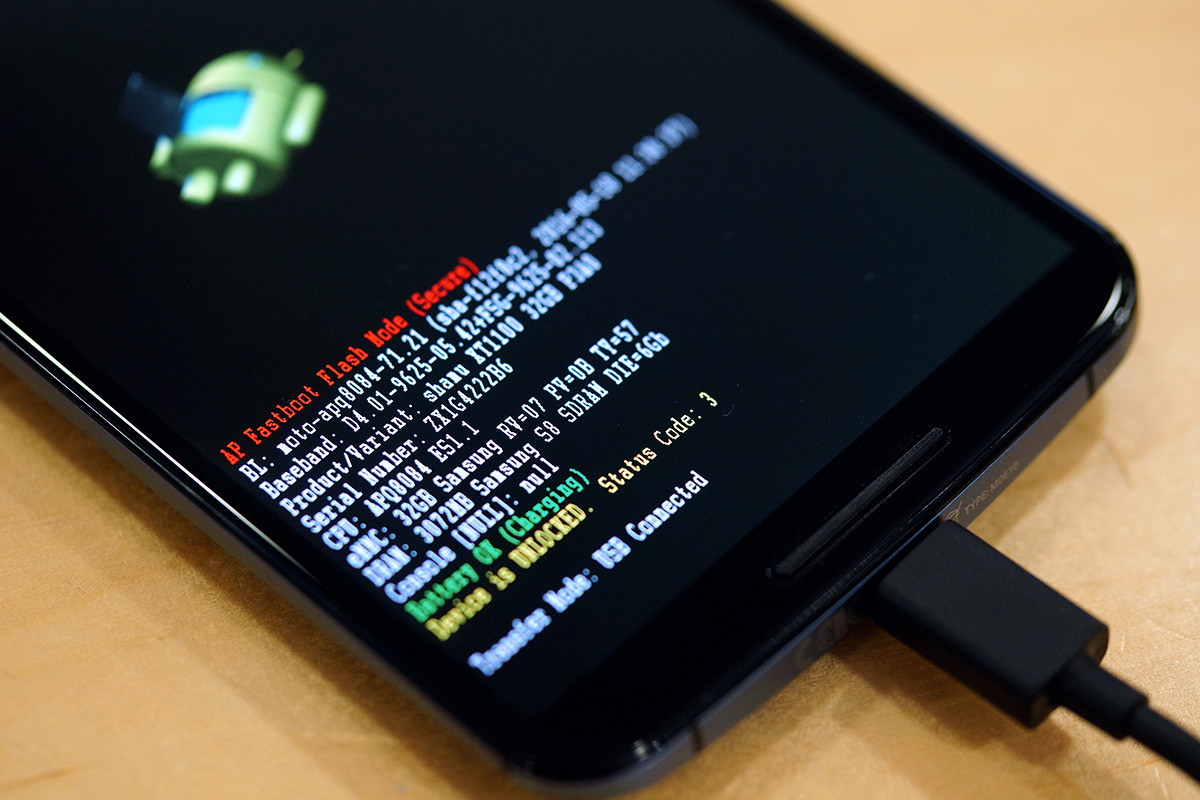
På datorn öppnar du Windows Explorer till platsen där du kopierade de sju android 7.0-systemfilerna (I Files Plattformsverktyg av Android SDK). Högerklicka på ett tomt område medan du håller ned Skift och starta ett kommandofönster. Varning: all din data kommer att raderas! Kom ihåg att göra en säkerhetskopia av din enhet innan du börjar.
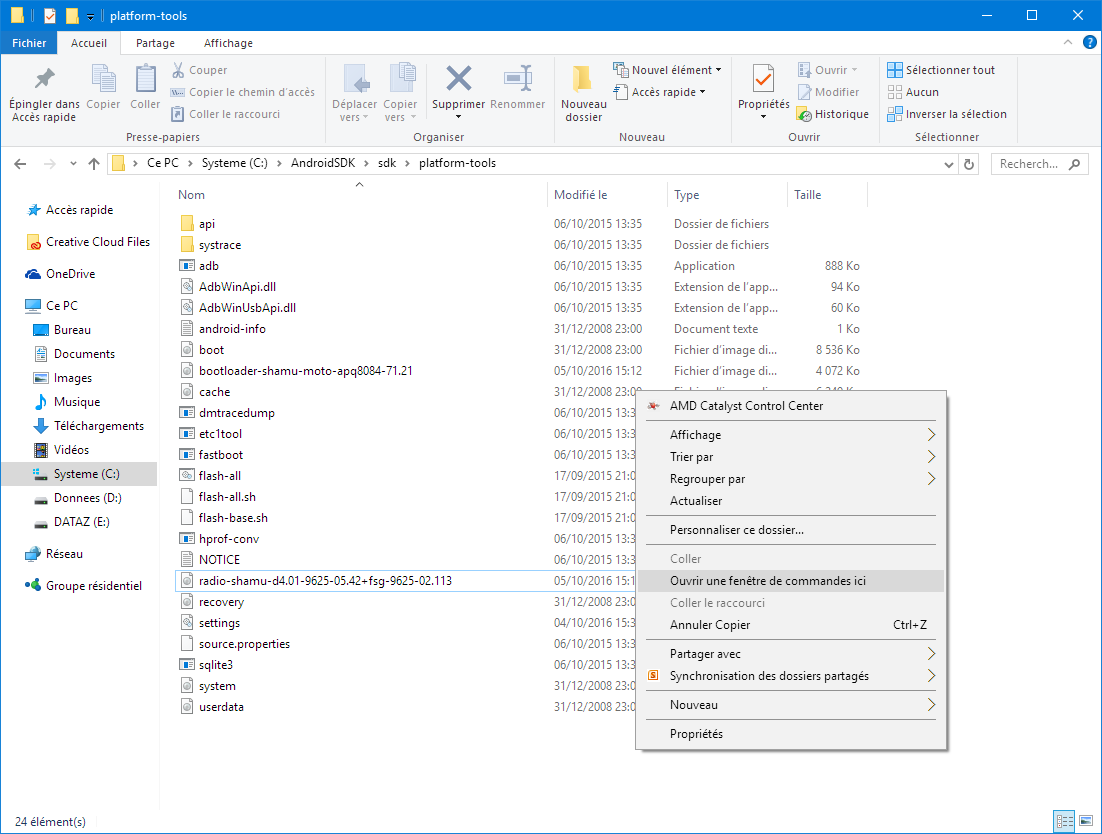
Ange dessa kommandon ett efter ett:
- fastboot flash bootloader bootloader-shamu-moto-apq8084-71.21.img
(genom att anpassa namnet på filen bootloader.img till din specifika modell)
(idem, här måste du justera namnet på filen efter modell)
Och det är det, allt du behöver göra är att starta om din terminal! Observera att alla dessa kommandorader också kan automatiseras genom att dubbelklicka på filen flash-all.bat finns i samma mapp som Nexus-bilden du återställde. Bara kopiera den tillsammans med sju andra ROM-filer i mappen “Platform Tools”. Men vi tycker att det är bra att om vi tar ett steg i taget så är vi säkrare på resultatet.
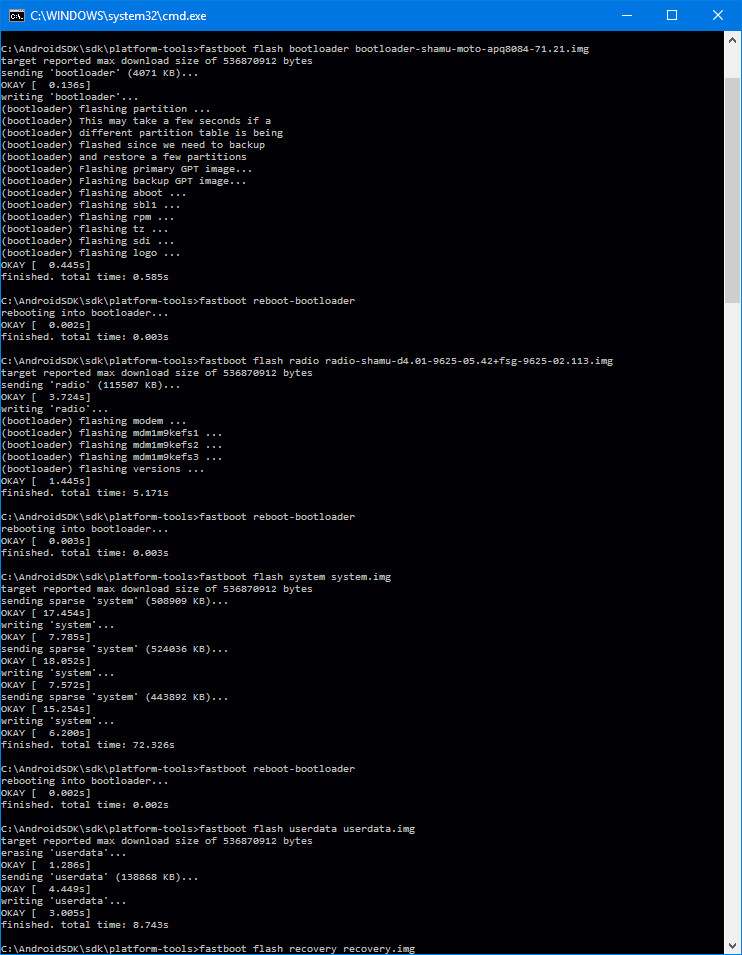
Följande tips är för Android:
- Hur låser du upp din Android-smarttelefon när du glömmer upplåsningsmönstret?
- Hur hanterar jag Google Online Backups?
- Hur återställer jag din Samsung Galaxy?
- Hur avinstallerar man standardappar i Android?
